Como fazer o download do Spotify para Amazon Fire TV: um guia para você
Amazon Fogo TV é o mais novo conjunto de streaming disponível no mercado hoje. Você pode usá-lo facilmente, desde que conecte-o à tela da sua smart TV usando o cabo HDMI. Ele usa Wi-Fi para acessar a internet. Possui vários serviços de streaming de música, incluindo Amazon Music e Apple Music. Spotify O aplicativo de música também pode ser reproduzido na Amazon Fire TV. Mas muitos usuários do Spotify não sabem jogar Spotify para Amazon Fire TV.
Este artigo lhe dará a melhor maneira de jogar Spotify na Amazon TV gratuitamente. O artigo também garante que o Spotify gratuito pode ser reproduzido na Amazon Fire TV. A segunda parte do artigo contém as melhores informações adicionais sobre como baixar músicas do Spotify para MP3.
Guia de conteúdo Parte 1. Como reproduzir música do Spotify na Amazon Fire TV?Parte 2. Bônus: Como fazer o download do Spotify para MP3?Parte 3. Resumo
Parte 1. Como reproduzir música do Spotify na Amazon Fire TV?
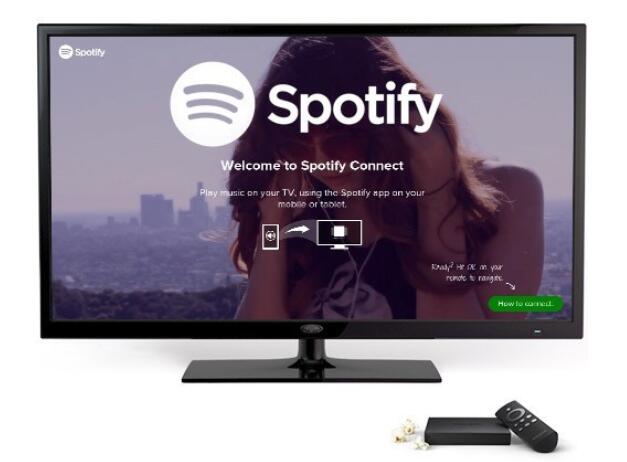
Amazon Fire TV é um decodificador de reprodutores de mídia que usa a internet. Conecte o dispositivo à sua TV HD usando um cabo HDMI e você pode transmitir qualquer coisa online. Você pode transmitir arquivos de vídeo e áudio. Você também pode jogar videogame neste dispositivo. O Amazon Fire TV permite que você transmita música de várias plataformas de streaming. Claro, a Amazon Music é o primeiro serviço de streaming disponível.
Nos últimos anos, o Spotify também se juntou ao serviço de streaming de música Amazon Fire TV. Agora você pode jogar Spotify no Amazon Fire TV usando uma conta gratuita ou premium. Todo o processo usa algo chamado Spotify Connect. É quando você pode usar seu smartphone, tablet ou laptop para controlar a música do Spotify na Amazon Fire TV.
Amazon Fire TV aceita contas sem Spotify e premium. Mas o Spotify premium oferece serviços melhores do que a conta gratuita. A melhor parte do Spotify premium é que você pode baixar músicas e reproduzi-las offline. Mas você deve usar o aplicativo Spotify para reproduzir as músicas baixadas por causa da proteção DRM na música Spotify.
Primeiro, baixe e instale o aplicativo Spotify em sua Amazon TV e, em seguida, reproduza música usando seu outro dispositivo. Certifique-se de que o dispositivo de controle e o Amazon Fire TV estejam conectados à mesma rede Wi-Fi.
Como conectar e jogar o Spotify na Amazon Fire TV
Passo 1. Conecte a Amazon Fire TV e seu dispositivo de controle à mesma rede Wi-Fi.
Passo 2. Abra o aplicativo Spotify no seu dispositivo. E selecione a música, lista de reprodução ou álbum que deseja reproduzir.
Etapa 3. Agora clique ou toque em “Dispositivo disponível” e selecione Amazon Fire TV como o dispositivo de destino. Comece a tocar a música do Spotify no seu dispositivo e imediatamente ela será reproduzida na sua TV.
Hoje em dia você pode jogar o Spotify na Amazon Fire TV sem conectar o Spotify. Basta baixar o aplicativo Spotify em sua Amazon Fire TV e fazer login em sua conta. Em seguida, reproduza músicas do Spotify diretamente da Amazon Fire TV.
Parte 2. Bônus: Como fazer o download do Spotify para MP3?
Acima, você pode ver que a Amazon Fire TV permite contas gratuitas e premium do Spotify. E você pode reproduzir facilmente o Spotify no Amazon Fire TV com ou sem a conexão do Spotify. A conta premium do Spotify é a melhor opção porque permite que você baixe e ouça músicas do Spotify offline. Mas o Spotify usa o formato Ogg, que tem proteção DRM. Portanto, você não pode salvar músicas do Spotify no seu dispositivo.
Ao contrário do MP3, o formato Ogg não é compatível com muitos reprodutores de mídia. Portanto, você deve converter a música do Spotify para o formato MP3 e terá compatibilidade. Isso só é possível com a ajuda de um software de terceiros. O melhor é AMusicSoft Spotify Music Converter. Este software pode remova a proteção DRM da música Spotify e convertê-la para o formato MP3. Ele também pode salvar os arquivos convertidos em seu disco rígido para ouvir offline.
AMusicSoft tem as maiores velocidades de download e conversão de até 5X. Ele lhe dará a melhor qualidade de um arquivo de saída. Ele manterá a qualidade de som perfeita do arquivo original. Além de MP3, este aplicativo também pode lhe dar outros formatos de saída como FLAC, WAV, AC3 e muitos mais. Este aplicativo manterá as tags ID3 originais e quaisquer outras informações de metadados. Isso ajuda você a identificar facilmente o arquivo de saída.
Este software é amigável porque permite que você arraste e solte arquivos de música do Spotify. Você também pode simplesmente copiar e colar links de músicas do Spotify. O aplicativo é compatível com os sistemas operacionais Windows e Mac. Também é pequeno, portanto, não ocupará muito espaço no disco rígido. Abaixo está como você pode baixar músicas do Spotify para MP3 usando o programa.
Passo 1. Baixe e instale o aplicativo em seu computador. Em seguida, abra o programa e, ao mesmo tempo, abra o aplicativo Spotify.
Download grátis Download grátis
Passo 2. Arraste e solte os arquivos de música do Spotify no programa.

Etapa 3. Escolha MP3 como formato de saída e selecione a pasta em que o programa salvará os arquivos convertidos. Agora clique no botão “Converter” e o programa começará a funcionar.

Parte 3. Resumo
Jogar Spotify no Amazon Fire TV é uma coisa fácil, desde que você siga as etapas da primeira parte acima. Você pode escolher usar o Spotify Connect ou jogar diretamente na Amazon Fire TV. Amazon Fire TV foi atualizado para permitir que você baixe o aplicativo Spotify em seu dispositivo. Faça login em sua conta e curta a música do Spotify. O Spotify premium tem mais músicas do que a conta gratuita e permite que você ouça músicas do Spotify offline.
A melhor maneira de ouvir música do Spotify é quando você a converte para o formato MP3. Este é o formato mais compatível do mundo. AMusicSoft Spotify Music Converter é a melhor opção para este trabalho. Possui ótimas velocidades de conversão e fornecerá arquivos de saída de boa qualidade. Possui o melhor sistema de gerenciamento de saída que permite salvar arquivos diretamente no seu computador. Você pode usar a versão gratuita ou comprá-la. O arquivo adquirido possui melhores recursos.
As pessoas também leram
- Como baixar músicas do Spotify para o iPhone
- Como jogar o Spotify no Wii U: coisas que precisamos aprender
- Como importar música do Spotify para o Windows Media Player
- Posso tocar música do Spotify em outros reprodutores: pegue aqui
- Como exportar a lista de reprodução do Spotify para o Google Play
- Spotify Downloader: todas as coisas que devemos saber
- O que é sessão privada no Spotify: coisas que precisamos saber
- Como fazer um toque do Spotify: um guia para você
Robert Fabry é um blogueiro fervoroso e um entusiasta que gosta de tecnologia, e talvez ele possa contagiá-lo compartilhando algumas dicas. Ele também é apaixonado por música e escreveu para a AMusicSoft sobre esses assuntos.